一、安装docker,已装则忽略
docker镜像来自sola97(不知道是不是作者,看起来应该是)的docker hub
只是放到阿里上面 然后下载本地再导入的镜像
为了省事 默认已经关闭防火墙(仅仅是centos firewalld防火墙),d或者u的,可能会在关闭防火墙的时候报错,无视即可
前提是先安装Doker CE
Debian和Ubuntu可以网上找安装docker ce的方法,可以参考https://developer.aliyun.com/article/110806
centos 7.x 64的可以用执行一键脚本
wget sh.jiyunidc.com/docker/docker-install.sh;chmod +x *sh;bash docker-install.sh二、直接docker下载搞好的小米刷步数镜像,看好对应的版本
(amd64架构,云服务器一般是这个)
docker pull yuanter/demo:latest(arm64架构,如N1盒子等)
docker pull yuanter/demo:1.0三、运行demo,注意运行版本(8080:8080中第一个8080是默认映射端口,自己可以随意改)
(amd64架构)
docker run -d --restart=always --name demo -p 8080:8080 yuanter/demo:latest(arm64架构)
docker run -d --restart=always --name demo -p 8080:8080 yuanter/demo:1.0四、查看启动日志
docker logs --tail 300 -f democtlr+c退出
五、下载脚本curlSH.sh
wget https://ghproxy.com/https://raw.githubusercontent.com/yuanter/SpringBootDemo1/master/curlSH.sh && chmod +x curlSH.sh六、修改curl.sh内容(一定要修改)
vi curlSH.sh参数说明
ip:为您部署的服务器ip
端口:为步骤3设置的自定义端口。默认8080
手机号码:替换为您的小米运动APP账号,一定要绑定手机号码,使用手机
密码:替换为您的小米运动APP密码
范围步数和起始步数:随机打卡步数范围=起始步数+范围步数-1.如打卡范围是20000-22222,则起始步数为20000,范围步数为2223,即最大步数为20000+2223-1=222222
例如我修改的部分
curl http://**IP:8080**/mi?phoneNumber=**手机号**\&password=**密码**\&steps=$[$[RANDOM%**随机范围**]+**初始步数**]
echo -e "\n"
curl http://123.45.678.90:8080/mi?phoneNumber=12345678900\&password=1234567890\&steps=$[$[RANDOM%2013]+20000]
echo -e "\n"保存文本指令按ESC,接着输入字符:wq保存
七、开启定时任务
1、先检查是否安装了crontab
which crontab2、如果未安装,则先安装,否之跳过该步骤 (PS:Ubuntu操作系统下请使用apt-get)
yum install vixie-cron
yum install crontabs3、创建定时任务
sudo vi /etc/crontab4、在编辑框按i可以编辑,在文本最后添加以下定时任务(我设置为晚上18、20、22三个小时,同步三次)
corn表达式 用户名 脚本路径
0 18,20,22 * * * root /root/curlSH.sh按ESC,接着输入字符:wq保存
5、开启crontab服务
service crond start6、做测试时,可以用这个表达式,表示1分钟执行一次任务
*/1 * * * * root /root/curlSH.sh7、查看启动日志(设置一分钟一次,等一分钟看是否有提示打卡完成)
docker logs --tail 300 -f demo八、下期预告
下期出一个青龙一键配置刷步的方法,三步搞定。
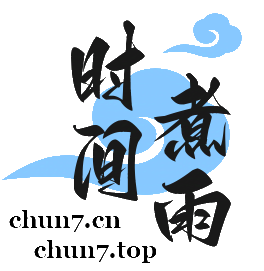

评论 (1)